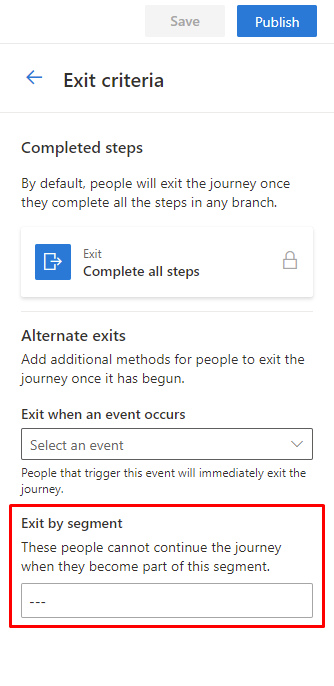Översikt över segmentering
Customer Insights - Journeys använder segment direkt från utgående marknadsföring och Customer Insights - Data. Du kan visa de segment som är tillgängliga för dig i Customer Insights - Journeys genom att gå till Målgrupp>Segment.
Segment från utgående marknadsföring
Anteckning
Använd utgående marknadsföringssegment som innehåller färre än 750 000 medlemmar. Större segment resulterar i en långsam exportprocess och kan leda till tidsgränser. På grund av den resurskrävande exporten av stora segment är det inte garanterat att segment med mer än 750 000 medlemmar är nya.
Så här skapar du en färd baserad på ett segment från utgående marknadsföring:
- Gå till Målgrupp>Segment.
- Markera ett segment och välj sedan +Ny resa i det övre menyfliksområdet.
En ny skärm öppnas så att du kan använda ditt valda segment för att starta din segmentbaserade resa.
Du kan också starta en ny resa från segmentinformationssidan.
Så här skapar du en färd från informationssidan:
- Gå till Målgrupp>Segment.
- Välj namnet på ett segment.
- På informationssidan väljer du +Ny resa i det övre menyfliksområdet.
Skapa ett nytt segment i kundens färd
Du kan skapa ett nytt segment direkt i redigeraren av kundens färd genom att välja panelen Attribut och sedan gå till Segment>Leta efter segment>+Nytt segment i den högra rutan.
Detta tar dig direkt till segmentbyggaren, där du kan skapa och spara ditt segment.
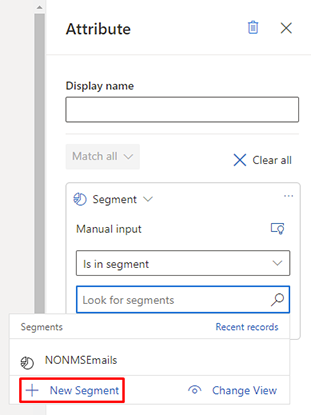
Redigera ditt segment
Om du vill redigera segmentet väljer du ett segmentnamn i segmentlistan. Detta tar dig till detaljvyn. Välj Öppna segment i det övre menyfliksområdet. Detta öppnar det valda segmentet i källbyggaren. I skaparen väljer du Redigera om du vill redigera segmentet.
Du kan bestämma källan till ett segment genom att titta på kolumnen Källa i segmentlistan.
Segment skapade i Customer Insights - Data
Om du har anslutit din Dynamics 365 Customer Insights - Data instans till Dynamics 365 Customer Insights - Journeys, segment från Customer Insights - Data kommer också att vara tillgänglig i Customer Insights - Journeys.
Läs mer: Använd Customer Insights - Data-profiler och segment i Customer Insights - Journeys
Som visas i bilden nedan kan du se om ett segment är ett Marketing-segment eller ett Customer Insights - Journeys-segment eller ett Customer Insights - Data när du gör ett segmentval i kundens färd.
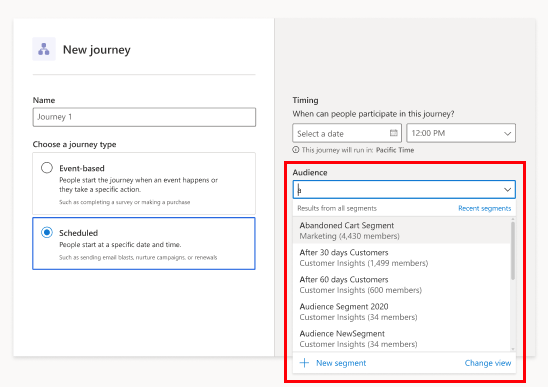
Läs mer om att konfigurera och hantera en Customer Insights - Data-anslutning till Dynamics 365 Customer Insights - Journeys.
Uteslutningssegment
Om du vill utesluta ett segment i kundens färd går du till höger ruta i färdredigeraren och väljer Inmatningskriterier. Gå sedan till Exkludera det här segmentet och välj ett segment som du vill utesluta.
Kommentar
De segment som visas för uteslutning baseras på typen av inmatning för målgruppsentitet. Om till exempel inmatningssegmentet för målgrupp baseras på entiteten Kontakt, visas endast kontaktbaserade segment.
Gör villkor för kundens färd baserat på ett segment
Om du vill lägga till ett segment i ett villkor väljer du ett attribut i kundens färd och lägger sedan till ett villkor i rutan på höger sida av sidan.
Undertryckningssegment
Du kan använda ett segment som avslutskriterium för kundens färd.
Om du vill använda ett undertryckningssegment väljer du Avslutskriterium i höger ruta i redigeraren för kundens färd. Välj sedan ett segment under Avsluta efter segment.